
时间:2024-02-28 20:18:32作者:来源:人气:54我要评论(0)
win11设置打不开怎么办这个问题有的时候出现在很多用户的系统中,当用户使用电脑的时候有时候会遇到点击设置出现卡住然后鼠标转圈圈的问题,那么遇到此问题的时候该如何是好呢,当用户打不开设置的是时候可以通过下面的win11设置打不开解决方法介绍来进行解决问题,用户们可以很快完成。
win11设置打不开怎么办
1、进入系统后按 Ctrl+Alt+Del 快捷键后,点击“任务管理器”;
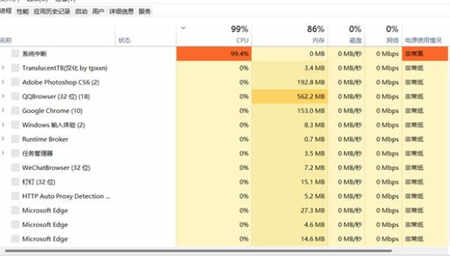
2、打开“任务管理器”后点击“文件”--》“运行新任务”;
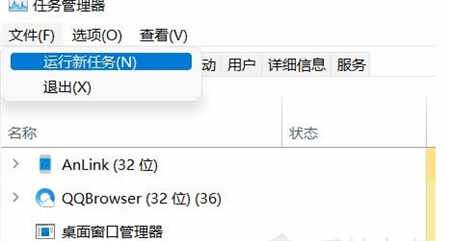
3、在“打开”输入框内输入“cmd”(可勾选“以系统管理权限创建此任务”),回车;
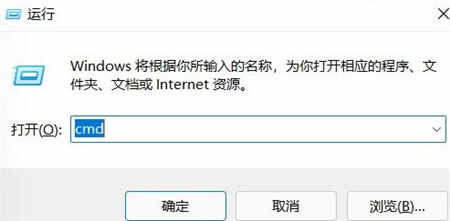
4、在命令提示符(cmd)中粘贴如下命令,并回车:
HKCUSOFTWAREMicrosoftWindowsCurrentVersionIrisService /f && shutdown -r -t 0
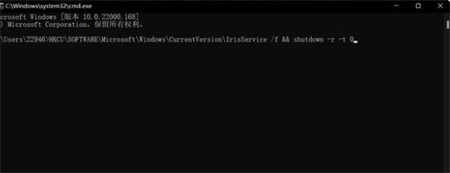
5、重启电脑。
以上就是win11设置打不开怎么办的解决方法了,希望能帮助到大家。
相关阅读 win11点击桌面图标无反应怎么办 win11点击桌面图标无反应解决办法 win11怎么连接共享打印机 win11连接共享打印机步骤一览 win11任务栏图标不合并怎么设置 win11任务栏图标不合并设置教程 win11怎么安装apk文件 win11安装apk文件方法介绍 win11怎么改mac地址 win11修改mac地址的方法 win11亮度调节失灵怎么办 win11亮度调节失灵解决方法 win11怎么设置右键全部显示 win11右键全部显示设置教程 win11充电电池有感叹号怎么办 win11充电电池有感叹号解决方法 win11家庭版组策略怎么打开 win11家庭版组策略怎么打开方法介绍 win11如何切换本地账户 win11切换本地账户操作步骤
热门文章
 windows11怎么重置 Win11系统恢复出厂设置教程
windows11怎么重置 Win11系统恢复出厂设置教程
 win11资源管理器闪退怎么办 windows11资源管理器闪退的解决办法
win11资源管理器闪退怎么办 windows11资源管理器闪退的解决办法
 win11可以安装安卓软件吗 windows11安装apk教程
win11可以安装安卓软件吗 windows11安装apk教程
 win11护眼模式怎么设 Windows11设置护眼模式的方法
win11护眼模式怎么设 Windows11设置护眼模式的方法
最新文章
人气排行